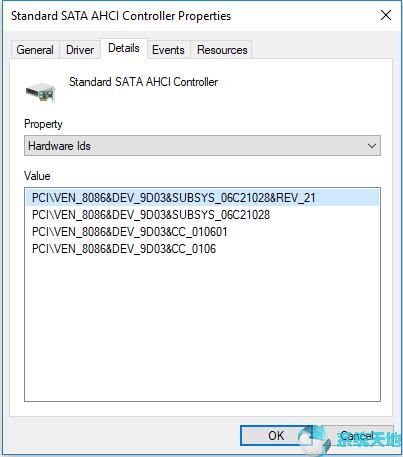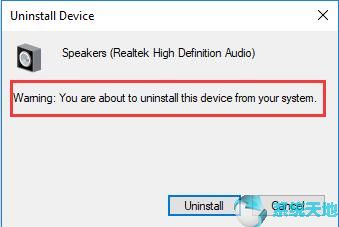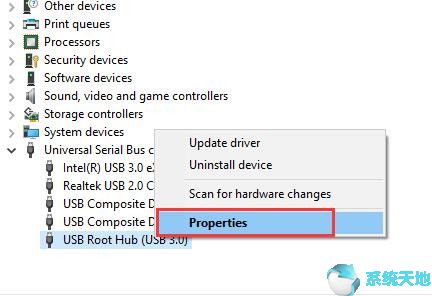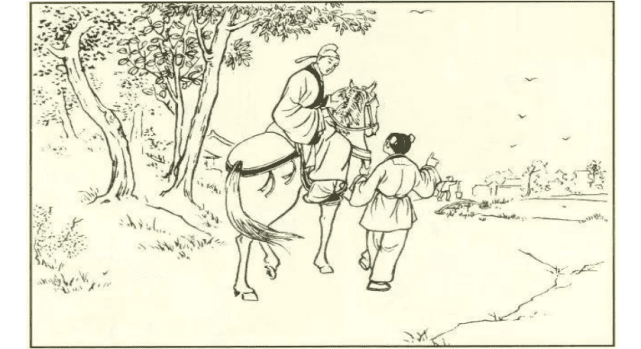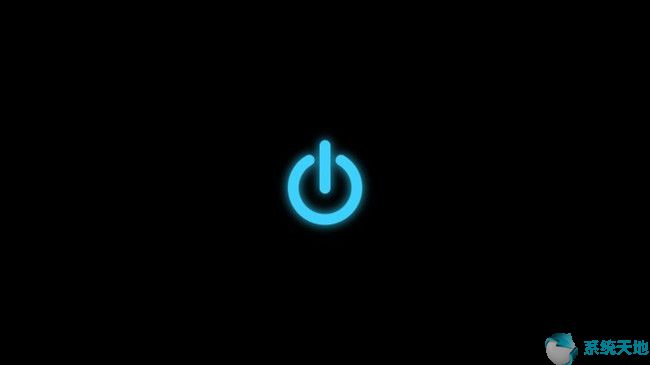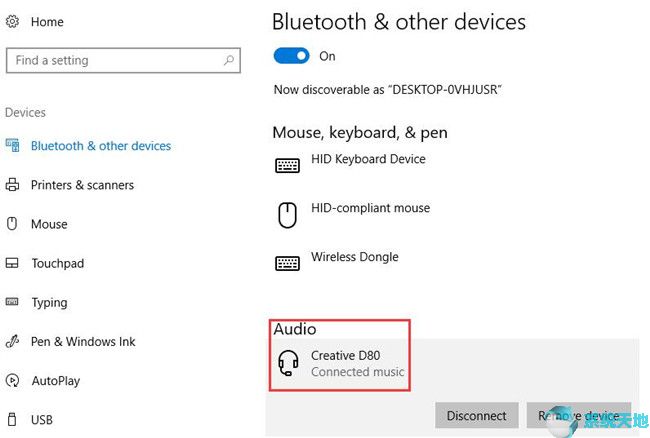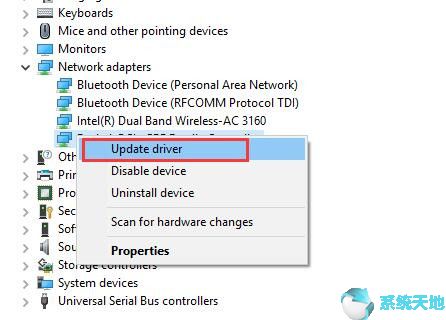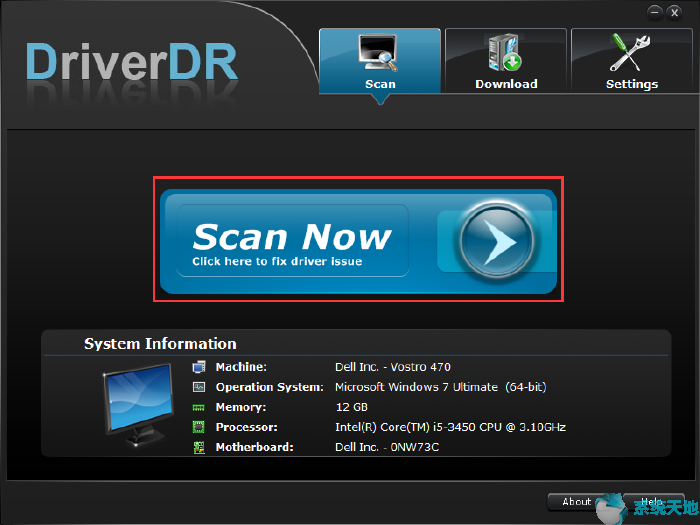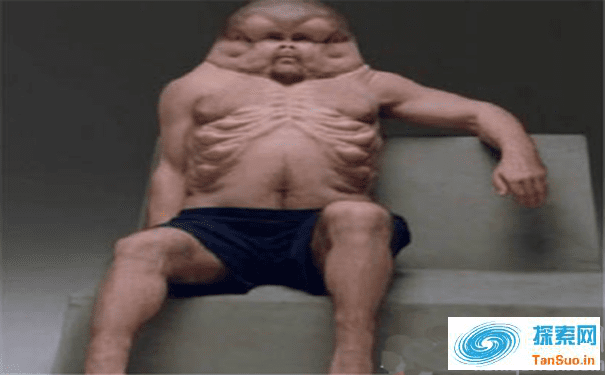我们的EVGA 显卡存在一些问题,EVGA 主板存在一些问题,EVGA Windows10 存在其他驱动程序问题。当我们遇到这些问题时,我们自然会想到下载更新驱动程序来解决问题。
那么如何解决这个问题将具有十分重要的意义。以下是下载和更新EVGA EV10 驱动程序的方法。它包括驱动程序和Microsoft Win10系统的自动和手动下载和更新。
解决方案1:手动下载适用于Windows 10 的EVGA 驱动程序
如果您想自行下载EVGA显卡、EVGA主板、EVGA游戏鼠标等EVGA驱动程序,您可以选择这种方式,按照以下步骤即可轻松完成下载。
要自行下载和更新EVGA Win10 系统驱动程序,您应该直接访问链接:
然后执行下一步。
步骤1:找到您想要下载并更新的EVGA驱动类型,例如EVGA显卡、EVGA主板等产品。
在这里找到显卡作为示例。

步骤2:选择EVGA的类型“Family”和“Windows OS”。然后点击“提交”按钮,匹配EVGA的驱动就会全部显示出来。
在“系列”下拉框中选择“GeForce GT 1030系列”,在“Windows操作系统”中选择“Win10系统64位”作为参考。
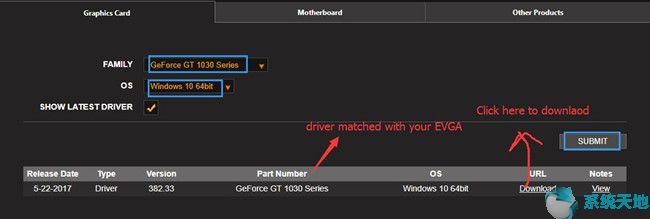
步骤3:选择要下载的正确驱动程序,选择后单击“下载”。
第四步:安装。您可以安装之前下载的驱动程序。
这是Windows 10系统下手动下载或更新EVGA驱动的方法,如果您正在寻找这种方式,可以参考上面的步骤,一一按照这些步骤下载会更容易。
解决方案2:自动下载EVGA的最新驱动程序
如果第一种方法无法帮助您下载Win10系统的EVGA驱动程序,您可以转向这种自动方法,这种方法更快、更安全。
对于EVGA 用户,您可能会发现ECGA 驱动程序容易出现不同的问题,例如显卡或主板无法正常工作,以及许多其他EVGA 驱动程序问题。当然,很多用户可能会尝试下载或更新驱动程序来解决问题。
但有些人无法或没有时间和精力自行下载或更新EVGA驱动程序,您可以尝试这种方式,即使用Driver Booster自动下载和更新驱动程序。
首先,直接从Driver Booster下载。
然后它会自动扫描可以在EVGA 中更新的EVGA 驱动程序,然后为您获取并下载所有驱动程序。
例如,Driver Doctor可能会为您提供最新的显卡,例如EVGA的Geforce GTX 1080 Ti、GeForce 6/8/10/200/600/700系列。因此,您可以点击“下载”来下载Windows 10系统的所有最新驱动程序。

这样就可以避免浪费精力和时间自行下载或更新Win10系统的EVGA驱动,更安全更彻底,或者通过Driver Booster下载或更新驱动,因为它针对的是驱动问题。让其更专业。
解决方案3:使用设备管理器下载EVGA驱动程序
这可能是许多用户下载和更新驱动程序的最常见方法,这意味着人们使用设备管理器下载或更新EVGA 的最新驱动程序。
步骤1:首先,打开设备管理器。要了解有关打开设备管理器的更多信息,请参阅。
第二步:在设备管理器中找到需要更新的驱动程序,右键单击,会出现“更新驱动程序软件”选项,单击它即可完成驱动程序的更新。
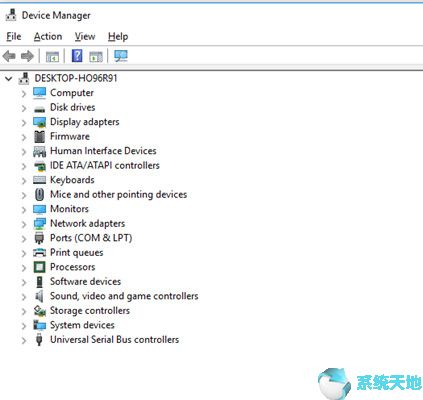
设备管理器是一个方便的驱动程序更新工具,因此它不失为解决驱动程序问题的一个好工具,如果您掌握设备管理器的使用方法,将会对您有所帮助。
总而言之,以上三种方法都是用于下载Win10系统的EVGA驱动以及解决Win10系统上的EVGA设备问题。您可以从其中选择合适的一项。
未经允许不得转载:探秘猎奇网 » windows7驱动程序下载官方网址(win10系统操作技巧)

 探秘猎奇网
探秘猎奇网 手机视频去除水印软件(手机上视频去水印哪个软件好用)
手机视频去除水印软件(手机上视频去水印哪个软件好用) Office和Wps有什么区别(电脑自带的office和wps有什么区别)
Office和Wps有什么区别(电脑自带的office和wps有什么区别) 怎么用Word制作贴纸标签呢(word文档怎么做标签贴)
怎么用Word制作贴纸标签呢(word文档怎么做标签贴) 电脑静音快捷键在哪里(xp电脑静音快捷键是哪个键盘)
电脑静音快捷键在哪里(xp电脑静音快捷键是哪个键盘) yoho视频怎么赚钱(yoho视频赚钱)
yoho视频怎么赚钱(yoho视频赚钱)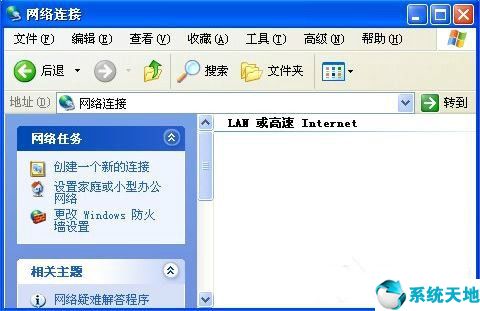 台式电脑没有网络适配器怎么解决(无法将网络改为桥接状态)
台式电脑没有网络适配器怎么解决(无法将网络改为桥接状态) 什么品种的榴莲好吃?给你推荐这5款榴莲非常好吃
什么品种的榴莲好吃?给你推荐这5款榴莲非常好吃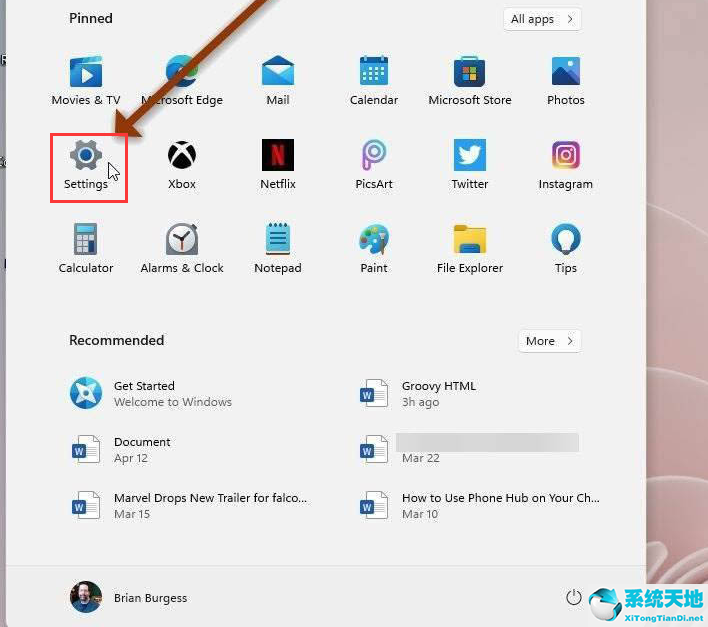 win11黑暗模式(window黑暗模式)
win11黑暗模式(window黑暗模式)